Windows 10 Manager自定義管理右鍵菜單的方法
Windows 10 Manager這款軟件是一款功能特別豐富實用的系統(tǒng)優(yōu)化工具,可以幫助用戶方便快速的進行一些系統(tǒng)的相關(guān)優(yōu)化處理,在操作這款軟件的時候我們可以通過一些系統(tǒng)功能來設(shè)置自己習(xí)慣使用的一些功能,就比如可以自定義鼠標(biāo)右鍵菜單,這樣在操作電腦的過程中也會更加方便,鑒于有的用戶對這款軟件的使用方法不太熟悉,不知道要怎么自定義右鍵菜單,小編就跟大家分享一下具體的操作方法吧,感興趣的朋友不妨一起來看看小編分享的這篇方法教程,希望能幫助到大家。

1.首先第一步我們打開軟件之后,在界面左邊找到自定義這個選項之后,點擊進入到自定義界面當(dāng)中,找到右鍵菜單管理選項點擊進去。
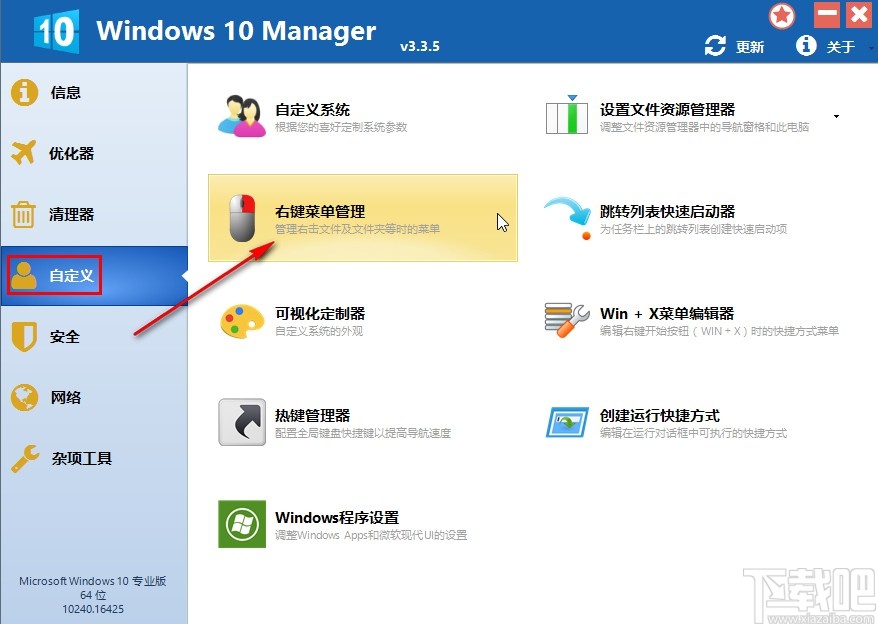
2.進入到右鍵菜單管理界面之后,在界面列表中可以看到有很多的菜單選項,都是我們平時經(jīng)常需要用到的。
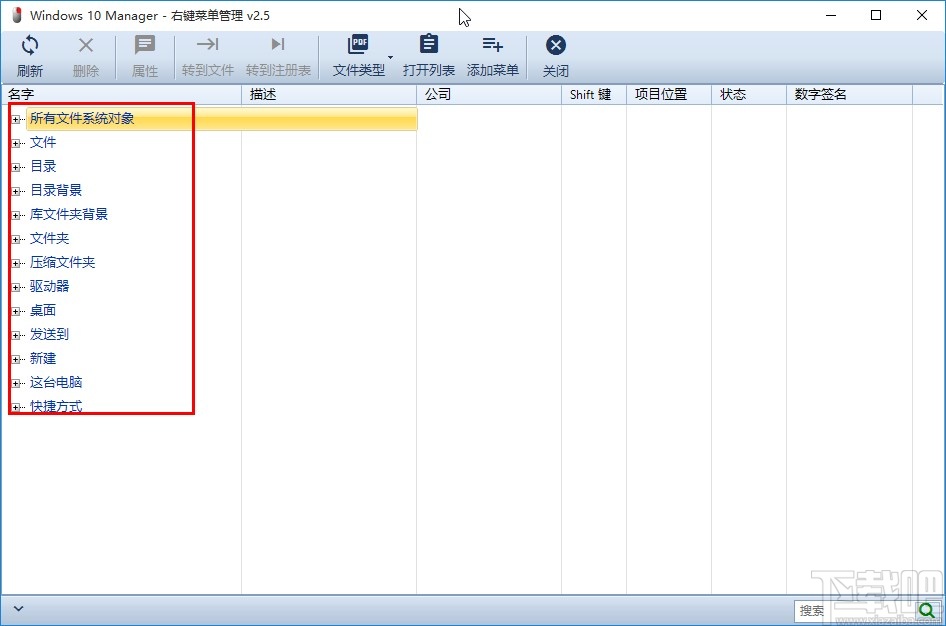
3.打開其中的一些選項之后可以看到更多的選項,選中之后可以進行刪除操作,如下圖中所示。
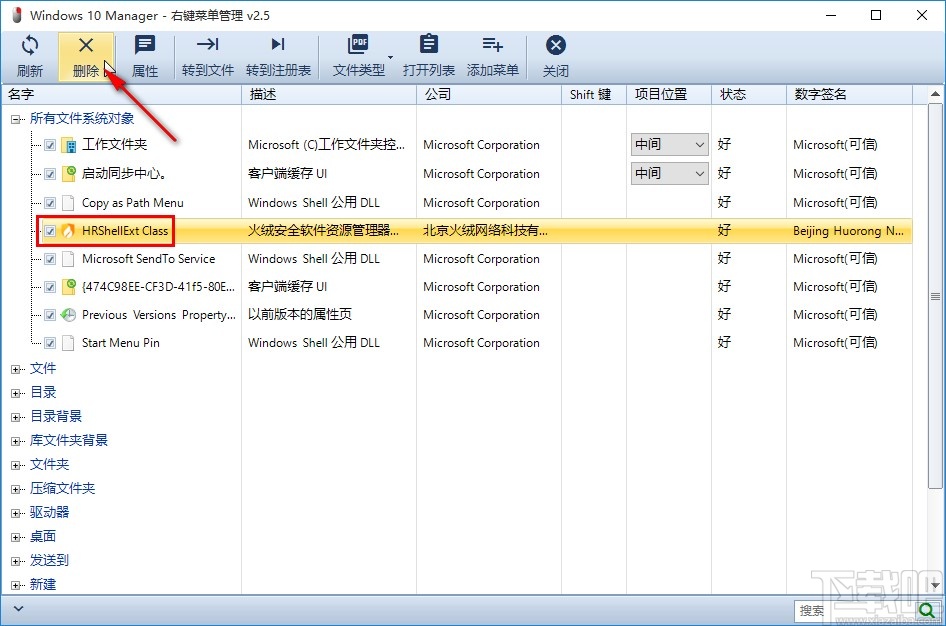
4.接下來我們可以點擊上方的打開列表,可以對打開方式的選項列表進行相關(guān)的設(shè)置。

5.點擊這個選項之后,我們在出現(xiàn)的打開方式列表程序選項界面中,可以看到打開方式的一些選項,勾選某個選項的話可以將它禁用。

6.然后回到上一步的界面,選擇點擊添加菜單圖標(biāo)之后,可以對菜單圖標(biāo)的一些操作選項進行自定義添加。
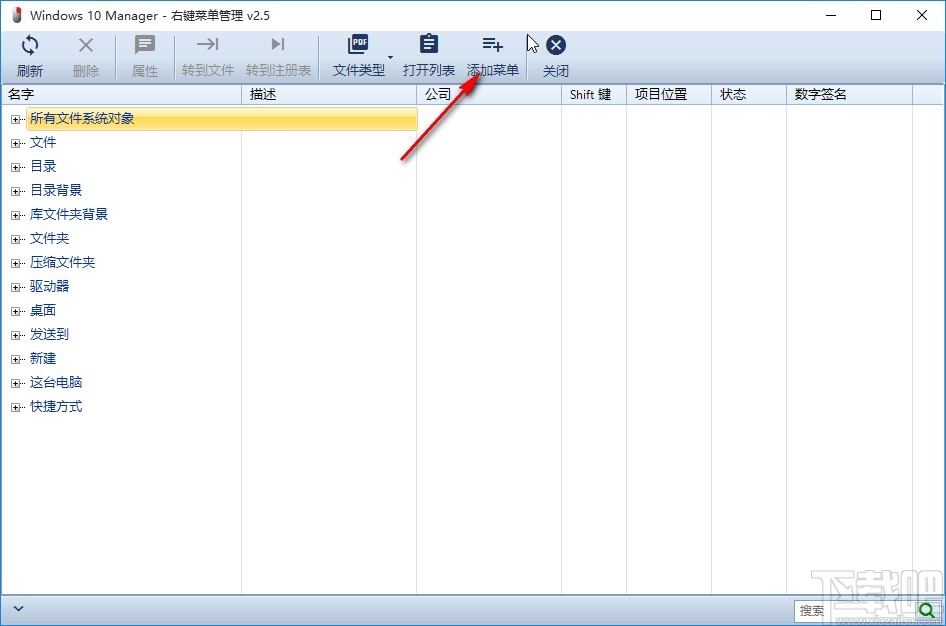
7.最后在這個添加菜單界面,左邊勾選想要添加的選項之后,點擊添加按鈕,然后就可以添加到右邊的菜單列表中。
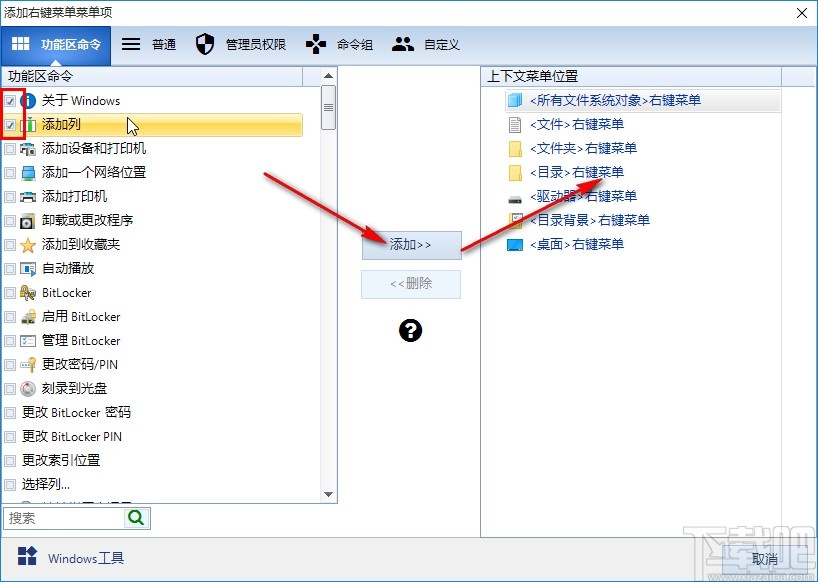
以上就是小編今天跟大家分享的使用Windows 10 Manager這款軟件自定義右鍵菜單的具體操作方法,有需要的朋友可以試一試這個方法,希望能夠幫助到大家。
相關(guān)文章:
1. Windows 10 Manager怎么樣?win10總管軟件測評2. Windows 10 Manager分割文件的操作方法3. Windows 10 Manager批量卸載程序的操作方法4. Windows 10 Manager備份文件的操作方法5. Windows 10 Manager清理垃圾文件的方法6. Windows 10 Manager分割TXT文件的方法7. Windows 10 Manager恢復(fù)刪除文件的方法8. Windows 10 Manager還原注冊表的操作方法9. Windows 10 Manager清理隱私數(shù)據(jù)的方法10. Windows 10 Manager設(shè)置中文界面的方法
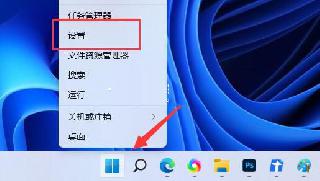
 網(wǎng)公網(wǎng)安備
網(wǎng)公網(wǎng)安備